A. Pendahuluan
A.1 Pengertian
Debian adalah sistem operasi komputer yang tersusun dari paket-paket perangkat lunak yang dirilis sebagai perangkat lunak bebas dan terbuka dengan lisensi mayoritas GNU General Public License dan lisensi perangkat lunak bebas lainnya.
Virtualbox adalah software gratis milik Oracle yang fungsi utamanya adalah mem-visualisasi-kan sebuah atau banyak Sistem Operasi (OS) di dalam Sistem Operasi utama kita. Jadi sobat tidak perlu punya banyak komputer untuk memakai atau menguji beberapa Sistem Operasi.
A.2 Latar Belakang
Karena Debian adalah salah satu sistem operasi Open Source (sistem operasi gratis) dan paling enteng dalam sebuah sistem operasi.
A.3 Maksud Dan Tujuan
Mengetahui cara yang tepat mengenai instalasi Debian.
Mendapatkan ilmu dan dan keterampilan baru yang didapatkan dalam instalasi Debian.
A.4 Hasil Yang Diharapkan
Berhasil dalam Melakukan Installasi, asalkan kita lebih teliti tidak akan menjumpai ERROR dan sebagainya.
B. Alat dan Bahan
- Laptop/PC
- ISO Debian 9
- Virtualbox
C. Jangka Waktu Pelaksana
10 menit
D. Proses Dan Tahapan
Okay Langsung saja kita mulai.Buka Aplikasi Virtualbox terlebih dahulu.
Klik menu New.
Masukkan nama bebas selera anda.
Tipe : Linux.
Version : Debian.
Pilih Ukuran Memory atau RAM, cukup sedikit saja karena sistem operasi debian ini hanya berkapasitas kecil hanya beberapa ratus mb saja, klik Next.
Pilih VDI (Virtual Disk Image), Next.
Kemudian akan muncul hard Disk storage Type lalu klik Dinamically expanding storage dan klik next.
Kemudian pada virtual Disk location and size atur ukuran sesuai keinginan anda.
Klik Start
Cari dan Pilih file ISO Debiannya.
Jika Sukses Memasukkan file ISO Debiannya maka akan muncul gambar seperti dibawah ini.Klik Install.
Saya sarankan pilih yang English - English.
Pilih other.
Pilih Asia.
Pilih Indonesia.
Pilih United States.
Pilih American English
Masukkan Hostname (bebas) untuk sistem debian ini.
Masukkan Domain Name (bebas)
Selanjutnya isi Root Password (wajib).
Ulangi Root Password.
Isi dengan nama lengkap anda.
Isi dengan nama panggilan ada.
Isi password untuk user debian anda.
Masukkan ulang password user anda.
Pilih lokasi/ zona waktu anda.
Pilih Guided - use entire disk, Enter.
Langsung Enter.
Pilih all files in one partition.
Finish lalu Enter.
Piih Yes.
Pilih NO.
Pilih Go Back.
Continue without a network mirror? pilih Yes.
Pilih Yes.
Langsung Enter saja.tunggu saja memang agak lama jika tidak ingin lama laptop/pc anda jangan dihubungkan kejaringan internet terlebih dahulu. karena akan secara otomatis meng-update aplikasi.
Install GRUB boot loader, pilih Yes.
Pilih partisinya, Enter.
Continue.tunggu saja hingga selesai restart.
Sukses.
Silahkan login dan masukkan password yang anda buat.
Sedikit tambahan jangan panik ketika memasukkan password tidak muncul karena memang seperti itu, setelah memasukkan password langsung di Enter saja.
E. Hasil Yang Didapatkan
Menjadi tau bagaimana cara install Debian dengan baik dan cepat tanpa terjadi error.
F.Referensi
https://id.wikipedia.org/wiki/Debian
Semoga bermanfaat, Sekian Terima kasih.





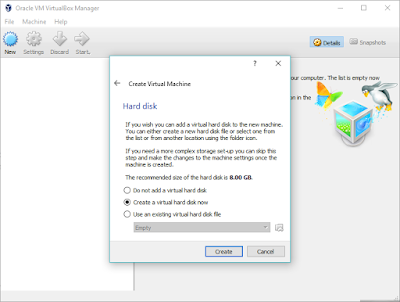

































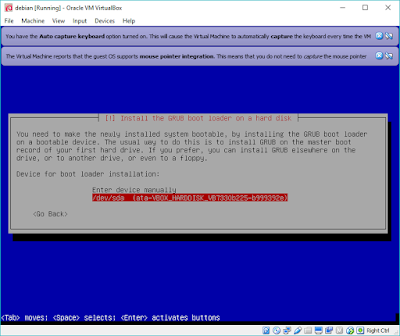












Tidak ada komentar:
Posting Komentar